ps怎么完美填补渐变背景
1、打开ps(任意版本都可以)

2、打开需要改动的图片

3、按Ctrl+J复制背景图层

4、选择画笔按住ALT在图片上取色涂抹试试,实验方法不行所以换一种
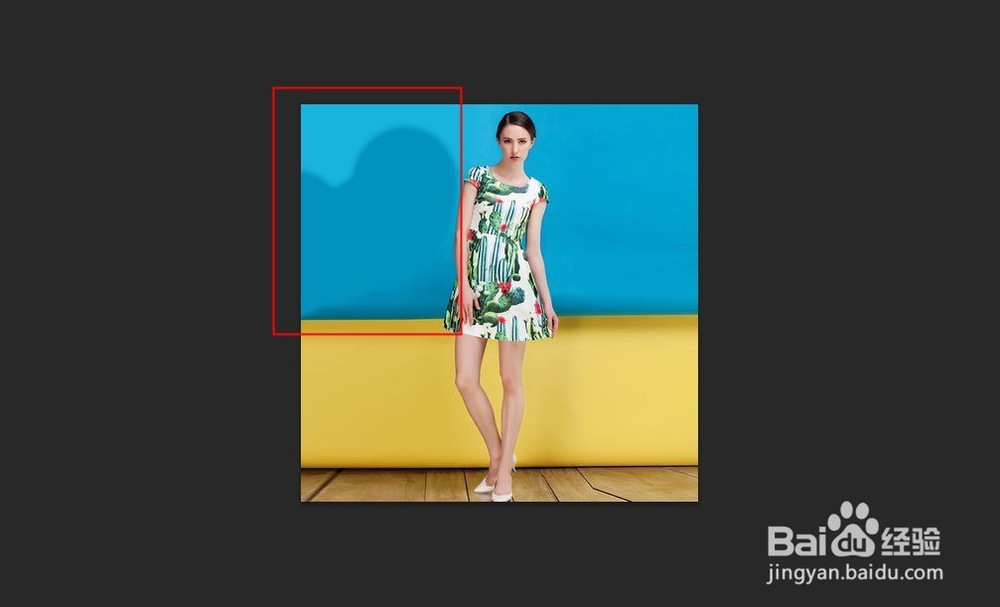
5、在合适出画出选区(选区是需要的颜色用来覆盖不需要的部分)

6、按快捷键Ctrl+T拉住左侧竖线向左平移知道覆盖不需要的部分

7、如果感觉还有细节没处理到的角度可以用画笔硬度为O取色进行涂抹(适用于小范围)
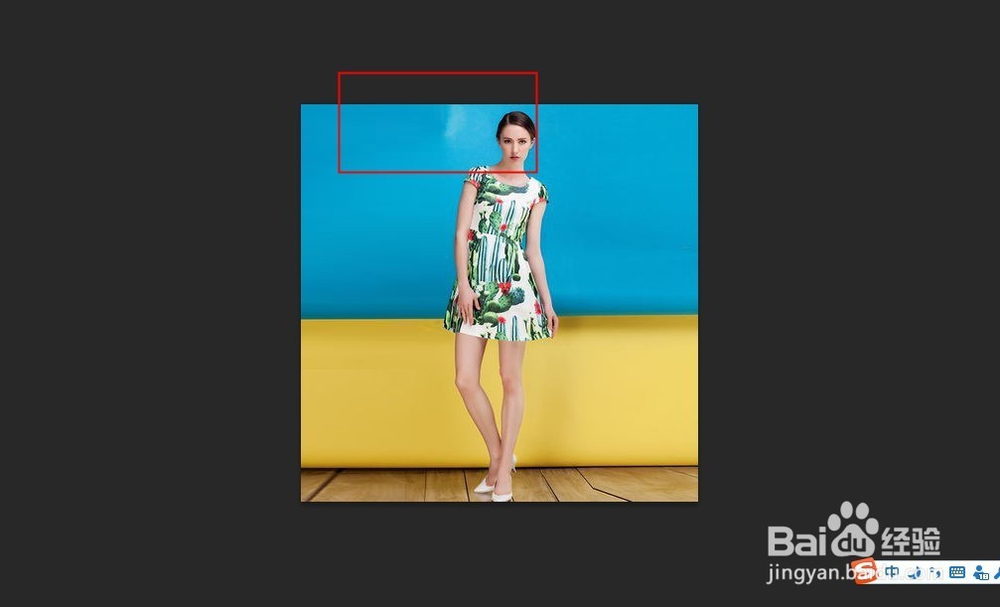
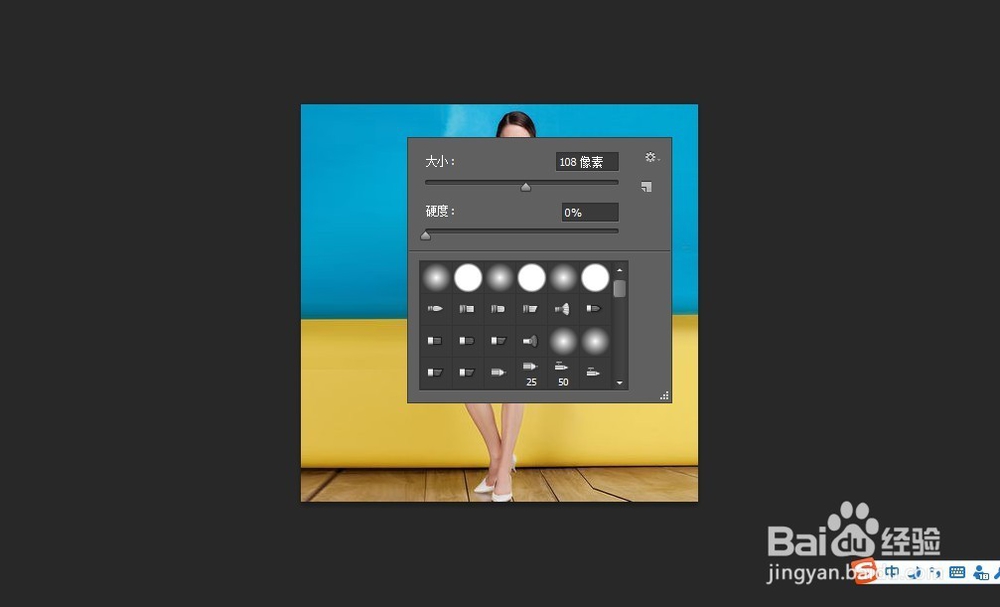

8、完成后点击保存图片即可(快捷键Ctrl+Shift+S)
声明:本网站引用、摘录或转载内容仅供网站访问者交流或参考,不代表本站立场,如存在版权或非法内容,请联系站长删除,联系邮箱:site.kefu@qq.com。
阅读量:67
阅读量:83
阅读量:36
阅读量:35
阅读量:23